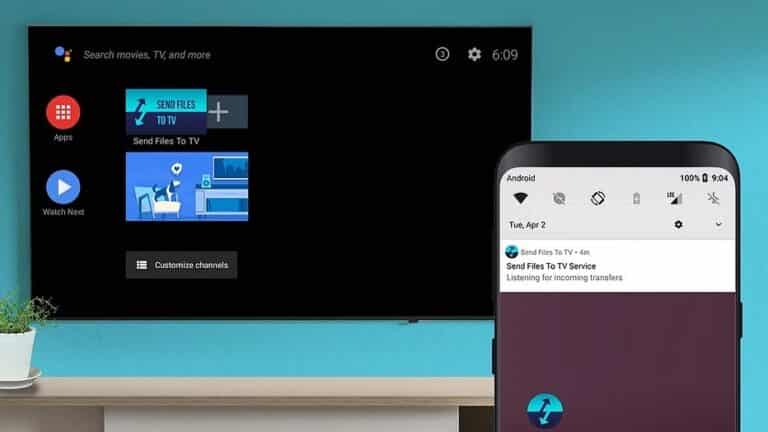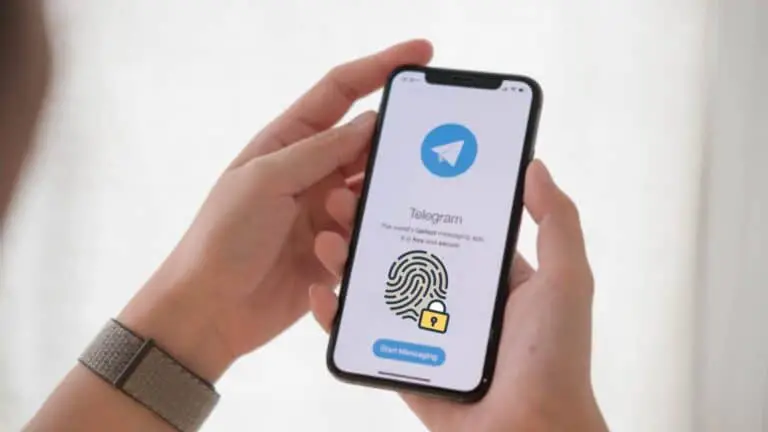11 Cách Khắc phục Danh bạ Không lưu trên Điện thoại (Android, iOS)
Mọi người phụ thuộc rất nhiều vào điện thoại thông minh để lưu danh bạ của họ và một vấn đề với nó có thể khiến điện thoại bị tê liệt. Nếu bạn gặp sự cố khi lưu danh bạ mới trên điện thoại thông minh của mình hoặc gặp lỗi “Không thể lưu các thay đổi liên hệ” thì bài viết này là dành cho bạn. Hãy đọc tiếp khi chúng tôi thảo luận về một số cách hiệu quả để khắc phục sự cố không lưu danh bạ trên điện thoại thông minh của bạn.
Hiểu vấn đề
Có một số lý do gây ra sự cố tiềm ẩn khi lưu danh bạ trên điện thoại Android hoặc iPhone của bạn. Có thể do lỗi hệ thống, sự cố với ứng dụng Danh bạ, tệp bộ nhớ đệm lỗi thời, cài đặt điện thoại không chính xác, v.v. Một số trong những điều quan trọng nhất được liệt kê dưới đây:
- Bạn đã hết dung lượng bộ nhớ trong hoặc trên thẻ SIM của điện thoại.
- Các tệp bộ nhớ đệm đã lỗi thời liên quan đến ứng dụng Danh bạ của bạn đang gây ra sự cố.
- Ứng dụng Danh bạ không có đủ quyền để thực hiện thay đổi.
- Lỗi/sự cố hệ thống không cho phép bạn lưu danh bạ.
- Cài đặt điện thoại không chính xác, v.v.
Làm cách nào để sửa danh bạ không được lưu trên điện thoại?
Bây giờ bạn đã hiểu vấn đề, hãy xem xét các cách khác nhau để giải quyết nó. Bạn có thể thử các giải pháp đơn giản như khởi động lại điện thoại và ứng dụng Danh bạ hoặc các phương pháp hơi mang tính kỹ thuật liên quan đến việc đồng bộ hóa danh bạ của thiết bị theo cách thủ công và đặt lại chúng. Chúng ta hãy nhìn vào từng người trong số họ.
Phương pháp 1 – Khởi động lại điện thoại của bạn
Khởi động lại điện thoại thông minh của bạn là bước đầu tiên để khắc phục các sự cố phần mềm nhỏ như sự cố không lưu danh bạ. Nhấn và giữ vật lý nút nguồn et appuyez sur Khởi động lại để khởi động lại thiết bị của bạn. Nếu bạn đang sử dụng iPhone, hãy đi tới Cài đặt chung và nhấn Fermer để tắt thiết bị của bạn, sau đó nhấn và giữ nút nguồn để khởi động lại thiết bị.
Phương pháp 2 – Buộc đóng và mở lại ứng dụng Danh bạ
Các sự cố và lỗi thường gặp trên điện thoại thông minh và một số có thể ảnh hưởng đến ứng dụng Danh bạ, khiến bạn không thể lưu liên hệ mới. Để giải quyết sự cố, hãy buộc đóng ứng dụng và xóa ứng dụng đó khỏi cửa sổ ứng dụng gần đây để bắt đầu lại. Đây là những gì bạn cần phải làm theo:
Trên Android
1. Mở Tham số ứng dụng và duyệt danh sách các ứng dụng đã cài đặt các ứng dụng.
2. Nhấn vào Liên hệ và nhấn Bị phải dừng lại để đóng tất cả các phiên bản đang chạy.
3. Mở lại ứng dụng để kiểm tra xem sự cố đã được giải quyết chưa.
Trên iPhone
1. Mở Menu ứng dụng gần đây et Kéo mạnh lên Ứng dụng danh bạ để xóa nó.
2. Mở lại ứng dụng Danh bạ và thử lưu một liên hệ mới.
Phương pháp 3 – Xóa danh bạ không cần thiết
Điện thoại thông minh và thẻ SIM của bạn có dung lượng lưu trữ hạn chế để lưu trữ các liên hệ mới. Nếu dùng hết, bạn sẽ không thể lưu thông tin mới trừ khi bạn giải phóng dung lượng để lưu trữ. Đi tới ứng dụng Danh bạ và xóa tất cả các liên hệ không cần thiết để giải phóng dung lượng. Ngoài ra, bạn có thể hợp nhất các liên hệ trùng lặp trên điện thoại iPhone hoặc Android của mình để tiết kiệm thêm dung lượng. Thực hiện theo các bước sau để xóa danh bạ không cần thiết trên điện thoại thông minh của bạn.
Trên Android
1. Mở ứng dụng Danh bạ, chọn một liên hệ và nhấn vào nút menu ba chấm ở trên cùng bên phải.
2. báo chí Hủy bỏ để xóa liên hệ đã chọn.
Trên iPhone
1. Mở liên hệ mong muốn trong ứng dụng Danh bạ trên iPhone của bạn và nhấn thay đổi ở trên cùng bên phải.
2. Cuộn xuống và nhấn Xóa liên hệ để xóa nó.
Phương pháp 4 – Xóa tệp bộ nhớ đệm của ứng dụng Danh bạ (Android)
Các tệp bộ nhớ đệm đã lỗi thời là nguyên nhân đã biết khiến danh bạ không lưu trên Android. Để giải quyết vấn đề này, hãy mở cài đặt ứng dụng Danh bạ và xóa tất cả các tệp bộ nhớ đệm liên quan.
1. Mở ứng dụng Danh bạ từ danh sách ứng dụng đã cài đặt và chạm vào Lưu trữ và bộ nhớ cache.
2. báo chí Clear cache để xóa tất cả các tệp bộ đệm, bao gồm cả các tệp lỗi thời.
Phương pháp 5 – Đặt lại cài đặt điện thoại
Cài đặt mạng, ứng dụng hoặc điện thoại không chính xác có thể là một yếu tố khác khiến danh bạ không được lưu trên điện thoại thông minh của bạn. Đi tới cài đặt điện thoại thông minh của bạn và thực hiện thiết lập lại nhanh để khắc phục dễ dàng.
Trên Android
1. Mở cài đặt hệ thống trên điện thoại Android của bạn và nhấn Đặt lại tùy chọn.
2. báo chí Đặt lại tất cả các thiết lập et appuyez sur thiết lập lại để xóa tất cả cài đặt thiết bị.
Trên iPhone
1. Mở Cài đặt chung trên iPhone của bạn và nhấn Chuyển hoặc đặt lại iPhone.
2. báo chí thiết lập lại et appuyez sur Đặt lại tất cả các thiết lập.
3. Cung cấp mật mã thiết bị của bạn khi được nhắc và đợi vài giây để xóa tất cả cài đặt iPhone hiện có.
Phương pháp 6 – Kiểm tra quyền của ứng dụng Liên hệ (Android)
Nếu bạn chưa cung cấp tất cả các quyền cần thiết cho ứng dụng Danh bạ hoặc vô tình vô hiệu hóa một số quyền, bạn có nhiều khả năng gặp phải lỗi "Không thể lưu các thay đổi liên hệ" khi lưu một liên hệ mới vào điện thoại Android của mình. Đi tới Cài đặt Android và kiểm tra xem từng quyền đã được bật hay chưa. Đây là những gì bạn cần làm.
1. Mở cài đặt ứng dụng Danh bạ và chạm vào Quyền.
2. Xem lại từng quyền và đảm bảo quyền đó được bật.
Phương pháp 7 - Đồng bộ hóa danh bạ theo cách thủ công
Nếu bạn chưa đồng bộ hóa danh bạ trên thiết bị của mình với tài khoản Google trong một thời gian dài thì việc đồng bộ hóa không chính xác có thể ngăn thiết bị của bạn lưu trữ các danh bạ khác. Đây cũng là một trong những nguyên nhân chính khiến một số liên hệ biến mất trên điện thoại thông minh của bạn. Đi tới ứng dụng cài đặt trên điện thoại của bạn và đồng bộ hóa danh bạ theo cách thủ công để giải quyết vấn đề.
Trên Android
1. Mở Google cài đặt trên thiết bị Android của bạn và nhấn Cài đặt cho Google Apps.
2. báo chí Đang đồng bộ hóa Danh bạ Google và nhấn vào trạng thái hiện tại của nó.
3. Cuối cùng, kích hoạt Đang đồng bộ hóa Danh bạ Google và nhấn Làm tươi để đồng bộ hóa danh bạ của thiết bị với tài khoản Google của bạn theo cách thủ công.
4. Bạn cũng có thể thử các mẹo khắc phục sự cố khác để đồng bộ hóa danh bạ trên Android theo cách thủ công.
Trên iPhone
1. Mở Cài đặt liên hệ trên iPhone của bạn.
2. Nhấn vào tài khoản và chọn của bạn Google tài khoản.
3. Người đảm bảo Đẩy được kích hoạt và điều chỉnh Tần số phục hồi để bắt đầu đồng bộ hóa danh bạ.
4. Nếu cách đó không hiệu quả, hãy thử các phương pháp khác để khắc phục lỗi danh bạ Google không đồng bộ hóa trên iPhone.
Phương pháp 8 - Khởi động vào Chế độ an toàn
Nếu điện thoại thông minh của bạn đột nhiên gặp khó khăn khi lưu danh bạ mới thì việc cài đặt ứng dụng gần đây đang gây ra sự cố. Khởi động điện thoại của bạn vào chế độ an toàn và thử lưu liên hệ mới. Nếu lưu thành công, ứng dụng gần đây của bạn chính là thủ phạm. Khởi động lại điện thoại của bạn ở chế độ bình thường và gỡ cài đặt các ứng dụng bạn đã cài đặt gần đây từ PlayStore hoặc App Store.
Phương pháp 9 – Lưu danh bạ vào tài khoản Google thay vì thẻ SIM
Theo mặc định, hầu hết điện thoại thông minh đều lưu danh bạ mới vào bộ nhớ trong. Tuy nhiên, nếu bạn đã lưu chúng vào dung lượng lưu trữ giới hạn của thẻ SIM thì cuối cùng nó sẽ đạt đến giới hạn, khiến bạn không thể lưu trữ thêm thông tin chi tiết. Thay vào đó, bạn có thể sử dụng tài khoản Google của mình để lưu trữ danh bạ mới. Đây là cách bạn có thể cấu hình nó
Hội đồng: Bạn có thể lưu trữ tối đa 25 liên hệ hoặc 000 MB không có ảnh trên tài khoản Google của mình.
1. Mở Trình quay số và nhập số bạn muốn lưu.
2. báo chí Liên hệ Créer un nouveau và mở rộng Lưu vào la nghe déroulante.
3. Sự lựa chọn của bạn Google tài khoản và nhấn tiết kiệm để lưu trữ liên hệ trong tài khoản Google của bạn.
4. Nếu bạn đang sử dụng iPhone, hãy làm theo các bước sau để lưu danh bạ mới vào tài khoản Google của bạn.
Phương pháp 10 – Định cấu hình các hạn chế về nội dung và quyền riêng tư cho Danh bạ
Một giải pháp phổ biến khác dành cho những liên hệ không được lưu trên iPhone của bạn là thay đổi Giới hạn nội dung và quyền riêng tư để cho phép thay đổi đối với ứng dụng Danh bạ. Điều này sẽ loại bỏ mọi trở ngại có thể ngăn bạn lưu trữ danh bạ mới.
1. Mở ứng dụng Cài đặt và tìm hạn chế về nội dung và quyền riêng tư.
2. Cuộn xuống và nhấn Liên hệ trong phần Quyền riêng tư.
3. Cuối cùng, đặt Danh bạ thành Cho phép thay đổi.
Phương pháp 11 – Gặp chuyên gia
Cuối cùng, nếu không có tác dụng gì, bạn có thể lên lịch đến gặp chuyên gia từ trung tâm dịch vụ gần nhất để chẩn đoán và giải quyết vấn đề. Google nhà sản xuất điện thoại của bạn và tìm kiếm các trung tâm dịch vụ gần đó để lên kế hoạch ghé thăm cho phù hợp.
Câu Hỏi Thường Gặp
Q. Tại sao danh bạ không được lưu trên điện thoại thông minh của tôi?
Có một số lý do khiến danh bạ không được lưu trên điện thoại thông minh của bạn. Có thể là do sự cố lưu trữ, tệp bộ đệm lỗi thời, thiếu quyền hoặc sự cố hệ thống. Tuy nhiên, bạn có thể khắc phục sự cố này một cách dễ dàng bằng cách làm theo các phương pháp khắc phục sự cố khác nhau được đề cập trong hướng dẫn này.
H. Làm cách nào để sửa chữa bộ lưu trữ có ít tiếp xúc?
Bạn có thể xóa thủ công tất cả các liên hệ không cần thiết hoặc hợp nhất các liên hệ trùng lặp để khắc phục sự cố bộ nhớ liên hệ thấp trên thiết bị của bạn. Để biết thêm chi tiết, hãy đọc phương pháp thứ ba được liệt kê ở trên.
Q. Tại sao điện thoại của tôi không hiển thị danh bạ đã lưu?
Điều này thường xảy ra khi bạn chưa đồng bộ hóa điện thoại thông minh của mình với tài khoản Google trong một thời gian dài. Đi tới ứng dụng Google trong cài đặt Android để đồng bộ hóa danh bạ theo cách thủ công. Đối với người dùng iPhone, hãy mở Cài đặt và nhấn vào Danh bạ để truy xuất và đồng bộ hóa dữ liệu.
H. Tôi nhận được thông báo lỗi “Không thể lưu các thay đổi liên hệ” khi lưu liên hệ. Làm thế nào để tôi sửa chữa nó?
Điều này thường xảy ra khi bạn đã sử dụng hết hạn mức bộ nhớ danh bạ của mình. Chuyển bộ nhớ sang thiết bị hoặc tài khoản Google của bạn trong khi lưu liên hệ mới. Ngoài ra, bạn có thể giải phóng dung lượng bằng cách xóa các liên hệ không cần thiết và hợp nhất các bản sao.
Kết luận: Không bao giờ bỏ lỡ một liên lạc!
Chúng tôi hy vọng bài đọc này đã giúp bạn giải quyết các vấn đề liên quan đến việc danh bạ không được lưu trên điện thoại thông minh của bạn. Nếu thấy hữu ích hãy chia sẻ cho bạn bè và đăng ký kênh nhé neuf.tv để biết hướng dẫn xử lý sự cố về chất lượng. Ngoài ra, đừng quên xem các liên kết bên dưới để biết các giải pháp dễ dàng cho các sự cố thường gặp của điện thoại thông minh.